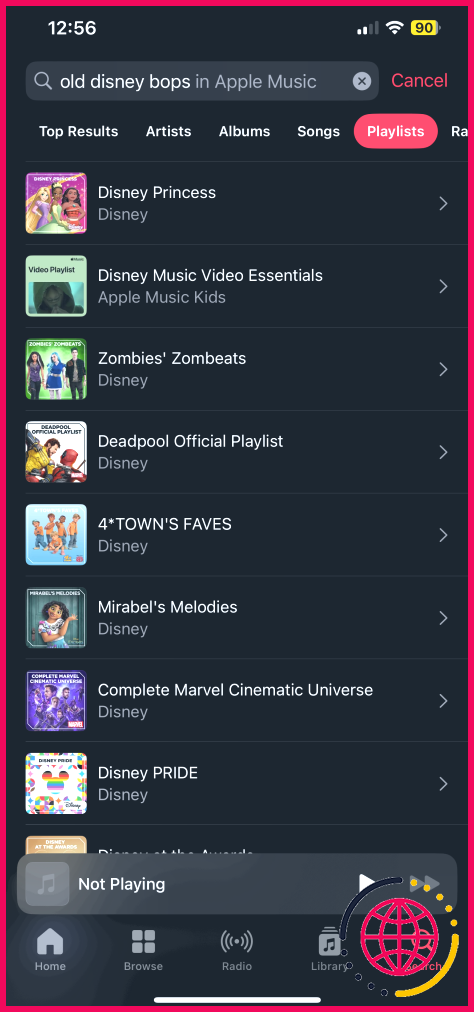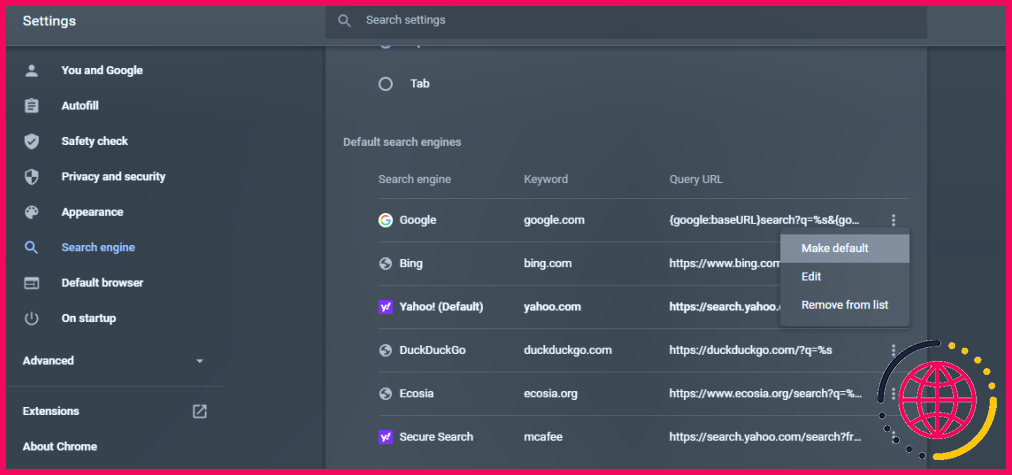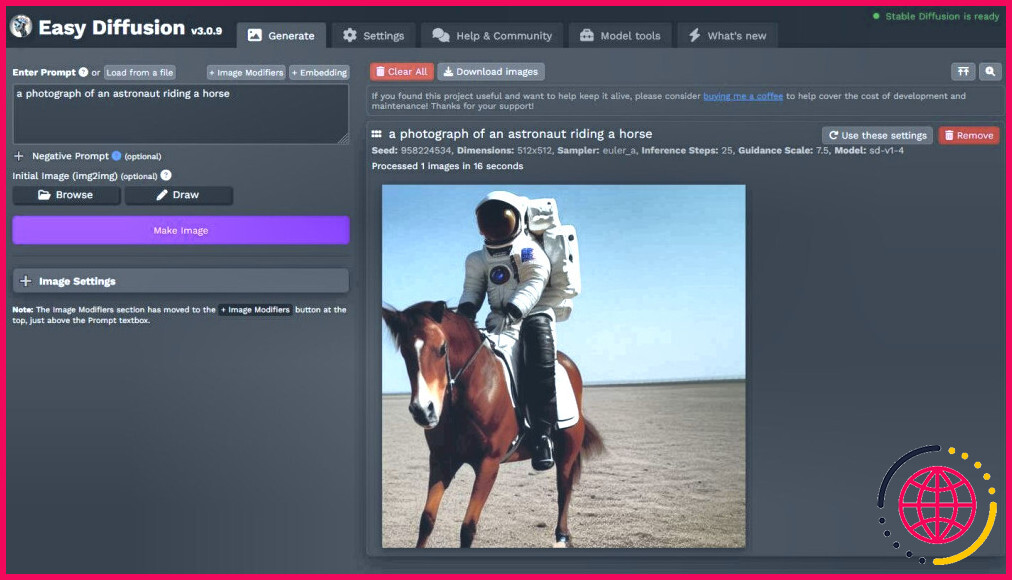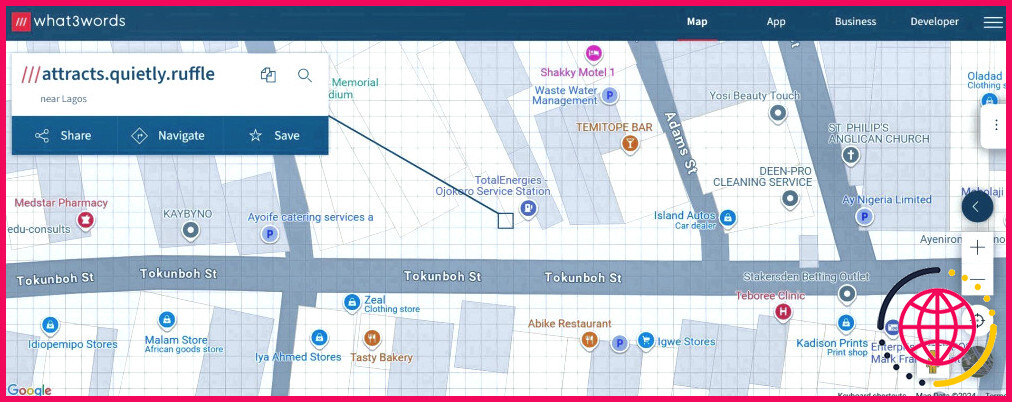Essayez ces solutions pour résoudre les erreurs du ventilateur de l’unité centrale
- L’erreur du ventilateur de l’unité centrale se produit lorsque votre ordinateur ne détecte pas un ventilateur de l’unité centrale connecté à l’en-tête CPU_FAN.
- Souvent, vous pouvez résoudre l’erreur en modifiant les paramètres de contrôle du ventilateur de l’unité centrale dans le menu du BIOS.
- Dans de rares cas, le remplacement des ventilateurs défectueux ou du refroidisseur lui-même peut s’avérer nécessaire pour éliminer l’erreur.
Vous essayez de démarrer votre ordinateur mais vous obtenez l’erreur du ventilateur de l’unité centrale ? Cette erreur peut se produire après la mise à jour du BIOS ou le remplacement des ventilateurs du refroidisseur de l’unité centrale. Heureusement, il est facile de la résoudre. Nous vous présentons ci-dessous quelques étapes de dépannage.
1. Assurez-vous d’avoir branché correctement les ventilateurs de l’unité centrale.
Une erreur de ventilateur de l’unité centrale se produit généralement lorsque votre ordinateur ne peut pas détecter les ventilateurs de l’unité centrale connectés à l’en-tête de ventilateur de la carte mère. Cela empêche l’ordinateur de démarrer pour éviter d’endommager l’unité centrale. Pour le confirmer, vérifiez si les ventilateurs de l’unité centrale tournent normalement.
Si les ventilateurs tournent, il convient de vérifier que le connecteur du ventilateur est bien branché dans l’embase CPU_FAN de votre carte mère. Dans l’image ci-dessous, le connecteur est entouré en rouge. CPU_FAN d’une carte mère ASUS Prime.
Si vous pouvez ouvrir votre ordinateur, essayez de remettre en place le connecteur du ventilateur pour vous assurer qu’il est bien connecté. Assurez-vous également que le refroidisseur de l’unité centrale est correctement installé. Reportez-vous au manuel de l’utilisateur pour obtenir des instructions précises concernant votre refroidisseur.
De nos jours, plusieurs cartes mères disposent de deux connecteurs de ventilateur pour le processeur : AIO_PUMP et CPU_FAN. Le AIO_PUMP est un collecteur dédié qui fournit une tension stable afin que votre pompe AIO puisse fonctionner à pleine vitesse et maintenir un débit constant. Les ventilateurs attachés au radiateur de votre AIO doivent aller dans le connecteur CPU_FAN .
Si vous avez un refroidisseur d’air, il vous suffit de brancher le ventilateur dans le connecteur CPU_FAN sans vous préoccuper de l’entrée AIO_PUMP .
Dans l’image ci-dessous, l’en-tête CPU_FAN est surligné en rouge, tandis que l’en-tête AIO_PUMP est vert sur une carte mère ASUS Prime.
Parfois, vous obtiendrez l’erreur du ventilateur du processeur si vous connectez la pompe à l’en-tête AIO_PUMP . Une solution rapide consiste à connecter la pompe AIO à l’en-tête CPU_FAN et les ventilateurs du radiateur aux autres connecteurs de ventilateur de votre carte mère.
Toutefois, si vous préférez utiliser le connecteur dédié AIO_PUMP (comme le recommandent certains fabricants de refroidisseurs), vous pouvez modifier les paramètres de votre BIOS pour ignorer le message et démarrer normalement.
2. Régler la vitesse du ventilateur de l’unité centrale sur Ignorer
Avant de modifier les commandes de vitesse du ventilateur du processeur, assurez-vous que le refroidisseur du processeur fonctionne correctement et qu’il maintient des températures sûres. Cela vous aidera à éviter tout dommage potentiel qui pourrait résulter de l’annulation du message d’erreur.
Lorsque vous voyez le message d’erreur du ventilateur de l’unité centrale, vous devriez être invité à entrer dans le menu du BIOS. Si vous avez une carte mère ASUS, appuyez sur F1 ou Effacer pour sélectionner Exécuter l’installation. Une fois dans le BIOS, quittez simplement et laissez Windows démarrer normalement. Si l’ordinateur démarre et ne surchauffe pas sous la charge de travail habituelle, il est probable que votre refroidisseur AIO fonctionne correctement.
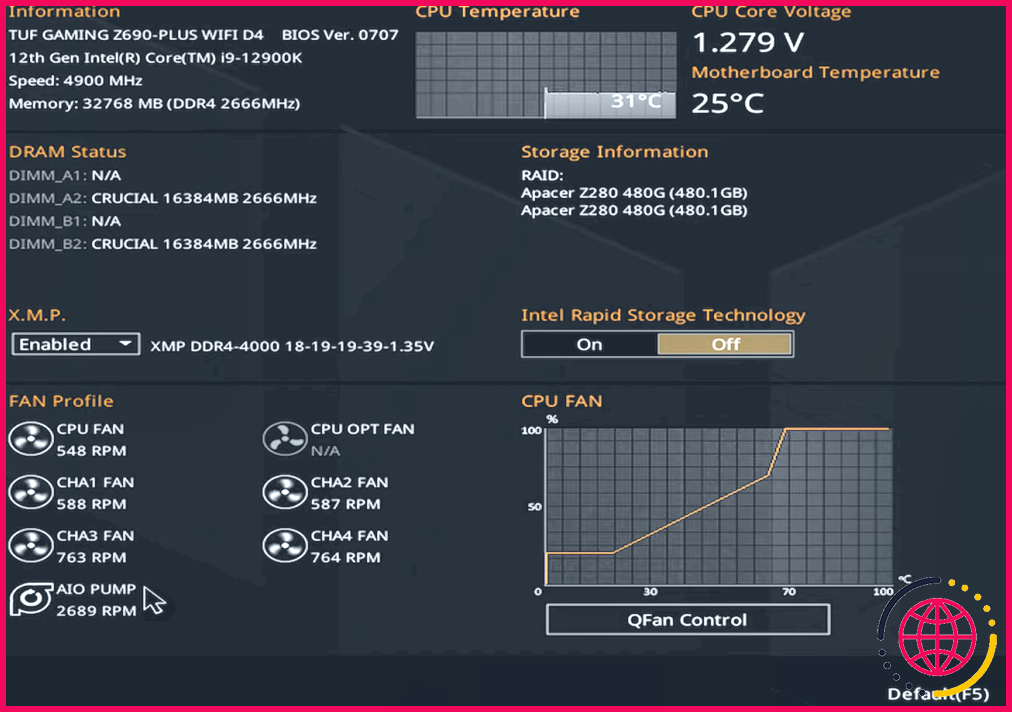
Même si votre ordinateur ne démarre pas ou si vous n’avez pas encore installé Windows, vous pouvez toujours vérifier si le refroidisseur fonctionne. Il vous suffit d’entrer dans le BIOS et de rechercher l’icône Profil du ventilateur (profil du ventilateur). Vous devriez y trouver la liste de votre pompe AIO ainsi que sa vitesse de rotation. Si le refroidisseur est détecté et que la valeur RPM se situe dans la plage attendue, vous pouvez ignorer en toute sécurité l’alerte relative à la vitesse du ventilateur du CPU dans le BIOS.
Pour ignorer l’alerte du ventilateur du processeur sur une carte mère ASUS, procédez comme suit :
- Lorsque vous voyez l’erreur du ventilateur du processeur, appuyez sur la touche correspondante pour entrer dans l’utilitaire du BIOS. En général, la touche est F1 mais elle peut varier en fonction du fabricant de la carte mère.
- Dans le BIOS, allez à Paramètres avancés (F7) dans le coin inférieur droit.
ASUS/YouTube
- Ouvrez le Moniteur .
- Cliquez sur pour développer l’onglet Moniteur de vitesse du ventilateur .
- Cliquez sur l’option Vitesse du ventilateur de l’unité centrale et sélectionnez Ignorer.
ASUS/YouTube
- Ensuite, cliquez sur pour développer l’élément Configuration du CPU Q-Fan .
- Cliquez sur l’option Limite inférieure de la vitesse du ventilateur de l’unité centrale et choisissez Ignorer.
ASUS/YouTube
- Aller à la page Sortie et choisissez Enregistrer les modifications et quitter.
Votre ordinateur va maintenant redémarrer et démarrer sous Windows sans erreur de ventilateur du processeur.
3. Mettre à jour votre BIOS à la version la plus récente
Souvent, l’erreur du ventilateur de l’unité centrale peut se produire si vous utilisez une version obsolète du BIOS. Par conséquent, si vous rencontrez cette erreur, vérifiez si une version plus récente du BIOS est disponible.
Le processus de mise à jour du BIOS varie en fonction du fabricant de la carte mère, mais rarement beaucoup. Si vous procédez correctement, vous pouvez mettre à jour votre BIOS en toute sécurité à l’aide d’une clé USB en quelques minutes seulement.
4. Passer du mode DC au mode PWM pour le ventilateur de l’unité centrale
Un autre facteur contribuant à cette erreur est la configuration incorrecte du mode de ventilation dans le BIOS. Si vous avez un ventilateur PWM connecté à l’en-tête à 4 broches de votre carte mère MSI, le passage du type de ventilateur de l’unité centrale de DC à PWM peut vous aider à corriger l’erreur. Voici comment procéder :
- Redémarrez votre ordinateur et commencez à appuyer sur les touches Effacer pour entrer dans le BIOS.
- Dans le BIOS, ouvrez Moniteur du matériel.
- Sous Contrôle du ventilateur, sélectionnez le refroidisseur de votre processeur.
- Maintenant, vérifiez le Mode ventilateur intelligent au-dessus du graphique et choisissez PWM dans le volet gauche.
- Enfin, appuyez sur F10 pour enregistrer les modifications et quitter le menu du BIOS.
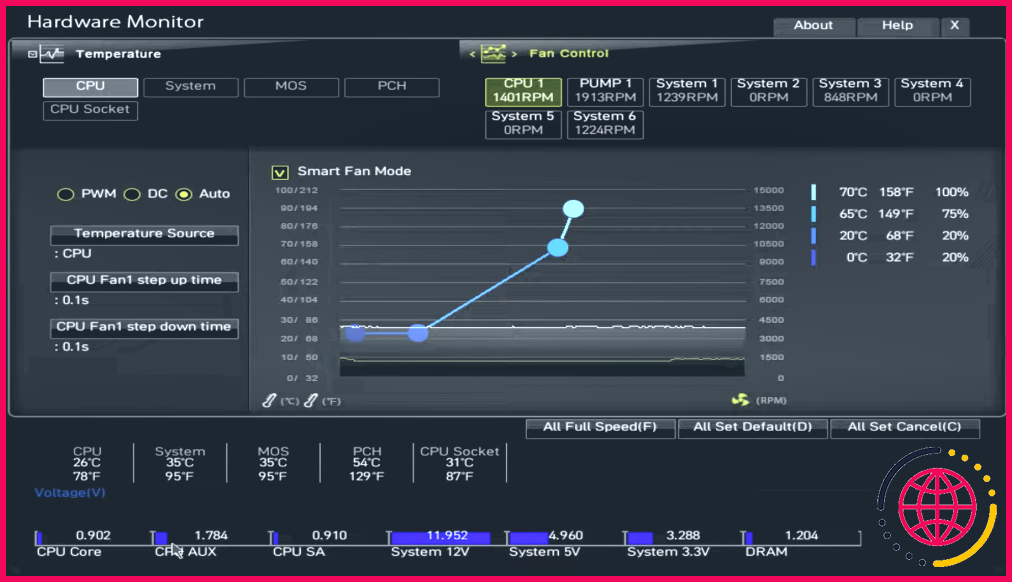
5. Vérifier le ventilateur de l’unité centrale en cas de défaillance matérielle
Enfin, envisagez la possibilité d’une défaillance matérielle au niveau du ventilateur du refroidisseur de l’unité centrale. En moyenne, selon le fabricant, les ventilateurs du refroidisseur de l’unité centrale peuvent durer de quatre à sept ans. Si les ventilateurs de votre unité centrale ne tournent pas du tout, assurez-vous qu’il n’y a pas de débris ou de câbles qui obstruent les pales du ventilateur. Les roulements à billes usés des ventilateurs de l’unité centrale sont une autre cause potentielle de défaillance.
En cas de défaillance matérielle, la température de l’unité centrale augmente rapidement sous l’effet de la charge, et votre ordinateur peut s’éteindre pour éviter tout dommage à l’unité centrale. Dans ce cas, vous devrez peut-être remplacer les ventilateurs ou, dans de rares cas, l’ensemble du refroidisseur pour résoudre l’erreur.
En conclusion, le fait de rencontrer une erreur de ventilateur de l’unité centrale ne signifie pas nécessairement que les ventilateurs de votre refroidisseur d’unité centrale sont défectueux. En général, il suffit de s’assurer que le refroidisseur est branché sur les bons connecteurs. Et si les températures sont correctes, vous pouvez modifier les paramètres de contrôle du ventilateur pour contourner l’erreur et démarrer votre ordinateur normalement.



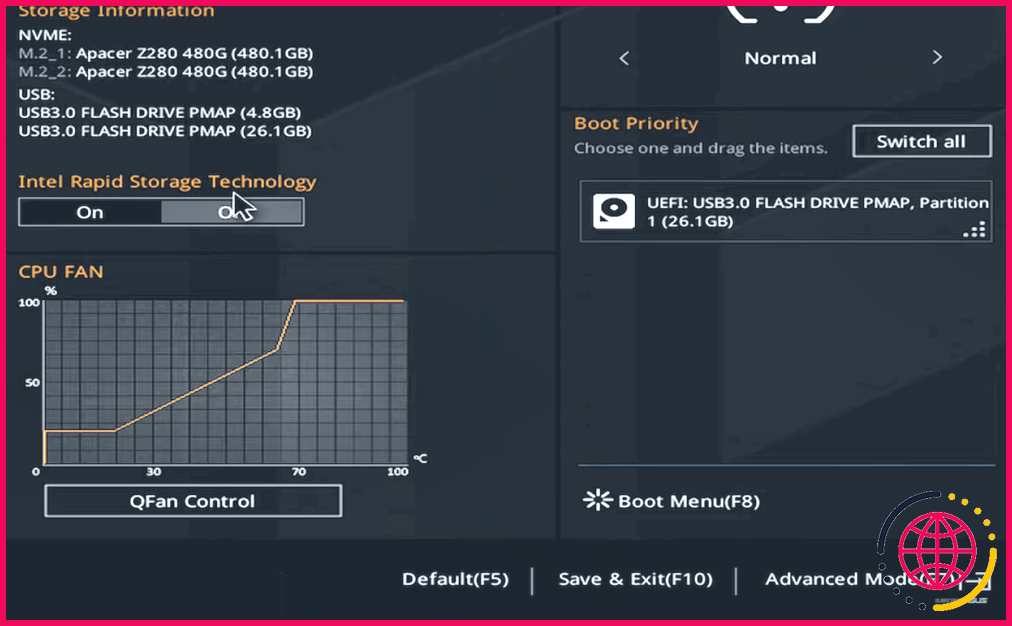 ASUS/
ASUS/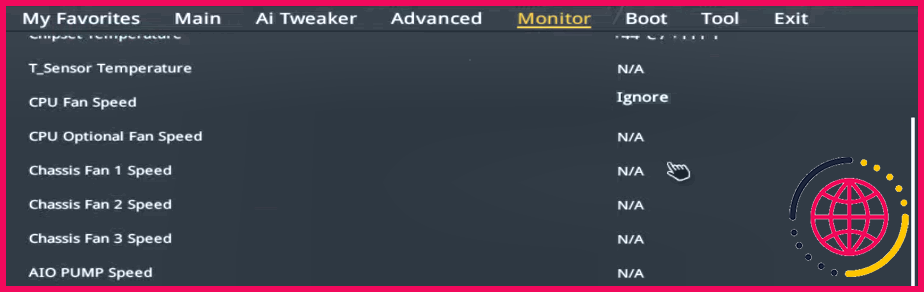 ASUS/
ASUS/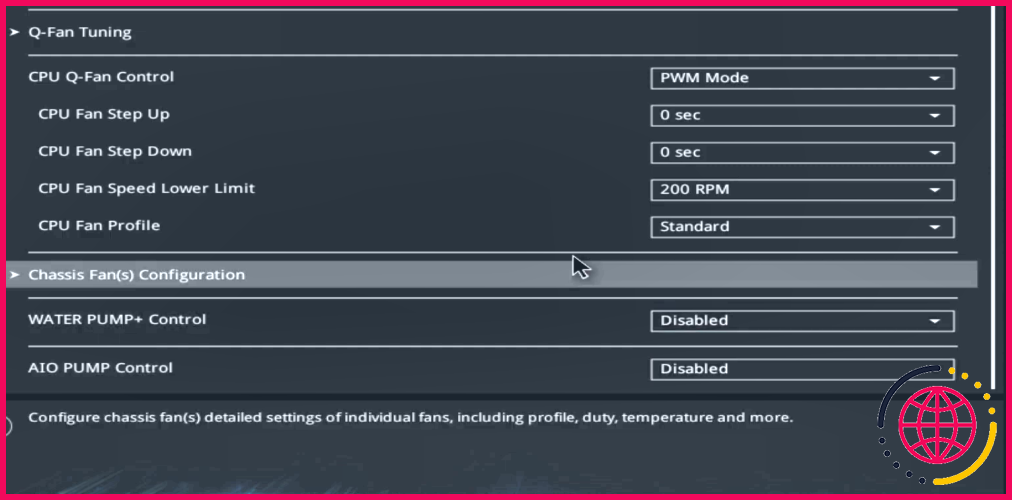 ASUS/
ASUS/